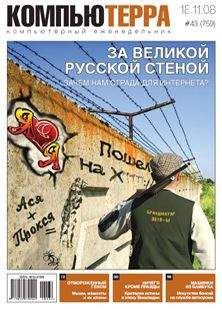А. Левин - Интернет для людей старшего возраста

Скачивание начинается... Если скачивание не началось автоматически, пожалуйста нажмите на эту ссылку.
Жалоба
Напишите нам, и мы в срочном порядке примем меры.
Описание книги "Интернет для людей старшего возраста"
Описание и краткое содержание "Интернет для людей старшего возраста" читать бесплатно онлайн.
Эта цветная книга Александра Левина — автора самых известных самоучителей работы на компьютере — адресована людям старшего возраста, желающим овладеть всеми возможностями, которые предоставляет сегодня интернет. Без лишних сложностей и ненужных подробностей, безо всей этой пугающе непонятной компьютерной терминологии в ней рассказывается о способах подключения к интернету, работе с популярными интернет-браузерами Internet Explorer, Google Chrome и Яндекс.Браузер и общению с помощью Skype и электронной почты. Основная часть книги посвящена обзору сайтов разного назначения: для поиска в Сети, чтения новостей и книг, просмотра и загрузки фильмов, прослушивания и скачивания музыки, покупок в интернет-магазинах и по частным объявлениям, а также общения в социальных сетях.
Поиск в интернете
Чтобы найти страницу с нужным содержанием на миллионах сайтов, на десятках и сотнях миллионов страниц, необходимо обратиться к специализированному поисковому сайту. Есть несколько таких сайтов, которыми вполне можно пользоваться, например мировые гиганты Google и Bing или отечественный гигант Яндекс. Можно отправиться на сайт google.com, yandex.ru или bing.com и в строке ввода ввести слова для поиска. Но можно сделать это прямо в браузере.
В стандартном виндовсковском браузере Internet Explorer изначально все настроено на использование поисковой системы Bing, разработанной в корпорации Microsoft. Желая что-то такое отыскать, мы должны щелкнуть мышкой в адресной строке браузера, ввести там ключевые слова для поиска и в завершение этого дела нажать клавишу Enter. В этой же строке мы сможем вводить и адреса сайтов, на которые хотели бы перейти, но умная программа понимает, когда мы вводим адрес, а когда ключевые слова для поиска, и в первом случае отправляет нас прямиком на соответствующий сайт, а во втором - в поисковик.
Результаты поиска показываются в виде такого примерно списка, как на рисунке 2. Каждую найденную веб-страницу поисковик сопровождает кратким описанием - обычно это фрагмент, взятый с самой веб-страницы. Чтобы на страницу попасть, надо щелкнуть по подчеркнутой ссылке (по названию сайта). Не забудем и о возможности щелкнуть с «контролем», чтобы открыть страницу на новой вкладке4.
Пролистав до конца страницу с первыми десятью результатами поиска, внизу вы увидите надпись, предлагающую посмотреть следующие десять. Например, там будут стоять номера: 1 2 3 4 5 Далее, щелкая по ним, вы будете переходить вперед или возвращаться назад по списку найденных веб-страниц.
Обычный Поиск картинок поиск
Поиск видеороликов и фильмов
Строка ввода Оплаченные
поискового запроса рекламные ссылки
^--7
ПОИСК ИЗОБРАЖЕНИЯ ВИДЕО НОВОСТИ КАРТЫ ДОПОЛНИТЕЛЬН
Jibing ноутбуки цены
РЕЗУЛЬТАТОВ: 3 200 000 Сузить поиск по языку Сузить поиск по региону
Сенсорный ноутбук Acer Объявления Яндекс Директ
www.acef.ru
Доступ к неограниченным возможностям. Узнай больше сейчас!
Ноутбуки Отличные цены! onno.ru
Большой выбор ноутбуков в магазине ONNO по выгодным ценам + Аксессуары
Все модели ноутбуков www mvideo.ru
в М.Видео Заказ 24 часа Последние новинки Бесплатная доставка Скидка. Ноутбуки - купить ноутбук, цены
www eidorado ru/cat/4005 ▼
В каталоге «Ноутбуки» вы можете ознакомиться с ценами, отзывами покупателей, описанием
Купить ноутбуки с доставкой ...
www digital ru/catalog-setection/noutbuki ж
Доступные цены на ноутбуки, возможность покупки ноутбуки в кредит и в оффлайн-магазинах
mvideo.ru
www mvideo ru/price/M 8/class 130
Мы хотели бы показать здесь описание, но сайт, который вы просматриваете,_
Объявления Яндекс Днрекг
Войти ▼ 0
Продаете нетбук? Жми!
skupkadorogo ru
Продай нетбук дорого. Деньги сразу. Онлайн оценка - за 1 минуту на сайте!
HP Pavilion DV7 17 дюймов Core i7
abc-import ru
Топовый Престижный От 29 000 рублей Сравните цены1
Ноутбуки от всех магазинов
price.ru
Выбирай в одном месте - на Price.ru, от всех ведущих магазинов России
Уцененные ноутбуки и
моноблоки
netstok ru
Постоянное обновление ассортимента .невероятно низкие цены гарантия „доставка
Матрица HP Pavilion DV6 недорого
Рис. 2. Результаты поиска по ключевым словам «ноутбуки цены» на сайте поисковой системы Bing
ЧНа рисунке 2 показано только содержимое сайта (одной страницы - сколько влезло, столько и влезло...). Все, что не относится к самому сайту, а относится к браузеру (кнопочную панель, адресную строку, вкладки и т. п.), я, уж извините, обрезал. Так же намерен поступать и далее (не везде, но почти...). Если вы совсем не умеете пользоваться браузером и вам не очень понятно, где у него эта адресная строка и что это за ссылки такие, по кото
рым надо щелкать, почитайте сначала в приложении главу про Internet Explorer, а потом возвращайтесь сюда. Многое прояснится!
В правой колонке на рисунке 2 вы видите рекламные - оплаченные рекламодателем - ссылки. Несколько верхних ссылок в центральной колонке (они выделены цветным фоном и вертикальной линией) тоже оплачены, а под ними идут уже честные результаты поиска. Впрочем,
если вы ищете нечто некоммерческое или не совсем коммерческое (например, ввели имя и фамилию человека, название книги или мультика), то рекламных ссылок может и не оказаться.
Ведь рекламные объявления в результатах поиска появляются далеко не случайно, а тоже с учетом введенного вами запроса. Так, на нашем рисунке видно, что вся реклама, которую мне показали по запросу «ноутбуки цены», содержит ссылки как раз на сайты, где продаются переносные компьютеры. Просто их хозяева заплатили за то, чтобы оказаться в начале списка.
По тому же примерно принципу устроены страницы результатов поиска и на других поисковых сайтах, вроде Яндекса или Google. Со своими особенностями, конечно...
Например, самый популярный в нашей стране поисковик Яндекс при щелчке по ссылке сразу сам открывает страницу на новой вкладке, нажимать какие-то управляющие клавиши для этого не требуется. Думаю, это правильное решение: идем по ссылке, смотрим, что там есть, если не то, просто закрываем вкладку и вновь попадаем на страницу результатов поиска. Смотрим следующую...
Обратите внимание на самую верхнюю строчку на странице результатов поиска. Щелкая по ссылкам из этой строки, мы сможем вместо обычного поиска выполнить поиск фотографий и рисунков (ссылка Изображения), поиск фильмов и видеороликов (ссылка Виде *)> просмотреть нужную информацию в новостных лентах или отыскать место на карте.
У Google перечень дополнительных поисков будет иным (на странице поиска есть у него ссылка Еще, щелчок по которой откроет вам их список). Например, будет там поиск в книгах, в блогах и социальных сетях. У Яндекса список еще обширнее: есть, кроме всего прочего, поиск музыки, поиск программ, поиск товаров на сайте Яндекс.Маркет, поиск работы и т. д.
Что это нам дает? К примеру, при поиске изображений вместо простого списка веб-страниц получите уменьшенные изображения картинок, щелкая по которым сможете либо попасть на сайт, где размещена эта картинка, либо посмотреть ее отдельно - в полном размере. Картинку можно будет использовать в своих целях: вставить что-нибудь красивое в электронное письмо с поздравлением на Новый год или день рождения, поместить в вордовский документ в виде иллюстрации. Для этого надо щелкнуть по изображению правой кнопкой мыши (или тачпада), в появившемся списке команд (в контекстном меню, как принято называть подобные списки) вам могут пригодиться строки Сохранить изображение (записать файл с картинкой в одну из своих папок) или Копировать изображение (поместить в буфер, из которого картинку можно будет вставить в письмо или текстовый документ комбинацией Ctrl-V).
Выбрав поиск видео, вы получите списки сайтов и конкретных страничек на них, где можно будет посмотреть фильм или ролик, в названии которого есть введенные вами ключевые слова. То есть поиск идет все же не по внешнему виду картинок или содержимому видеороликов, а по сопровождающему тексту.
Чтобы вернуться к обычному поиску по тексту, щелкните снова по ссылке Поиск.
На странице с результатами поиска можно будет пользоваться некоторыми дополнительными настройками. В Яндексе или Бинге строка настроек появляется под поисковой автоматически, а в Гугле надо будет нажать кнопочку Инструменты поиска.
Скажем, при поиске изображений сможете отфильтровать картинки по размерам (оставить только изображения большого размера, среднего, маленького), по цветовой гамме (с преобладанием красного, синего, зеленого, белого, серого), по типам (только фотографии, только рисованные изображения, только рисунок линиями), при снимках людей -только лица крупно, портрет по плечи и т. п. При поиске видео сможете оставить в списке только короткие ролики (до 5 минут), только средние (до 20 минут) или только длинные, отфильтровать по датам (появившиеся вчера, на прошлой неделе, в прошлом году), по качеству изображения (среднее разрешение 360 точек, более высокое - 480 или 720 точек и самое высокое - 1080 и выше).
Конечно, у каждого поисковика будет свой набор этих дополнительных настроек. Но подобные возможности есть у всех.
При вводе ключевых слов можно не учитывать строчные и прописные буквы - для умных интернетовских поисковиков «ЦСКА» и «цска» - одно и то же слово. Понимают они и то, что буква ё может заменяться буквой е. Можно не обращать внимания также на падежи существительных и время глаголов: лингвистические системы современных поисковых систем способны определить, о каком именно слове идет речь.
Подписывайтесь на наши страницы в социальных сетях.
Будьте в курсе последних книжных новинок, комментируйте, обсуждайте. Мы ждём Вас!
Похожие книги на "Интернет для людей старшего возраста"
Книги похожие на "Интернет для людей старшего возраста" читать онлайн или скачать бесплатно полные версии.
Мы рекомендуем Вам зарегистрироваться либо войти на сайт под своим именем.
Отзывы о "А. Левин - Интернет для людей старшего возраста"
Отзывы читателей о книге "Интернет для людей старшего возраста", комментарии и мнения людей о произведении.